V posledních několika letech se díky novému pokroku v technologii 360 videí skutečně rozmohlo. Tyto pokroky umožňují filmařům i spotřebitelům vytvářet vysoce kvalitní pohlcující video obsah – a GoPro Omni je jedním z velkých uchazečů o poskytování profesionálních filmařů nástroji, které k tomu potřebují.
Recenze GoPro Omni – úvod
Loni cestovala společnost TopLine Film na Aljašku, aby natočila video o udržitelném odvětví rybolovu lososů a o tom, proč jsou produkty našeho klienta, Alaska Seafood, neuvěřitelně čerstvé a lovené udržitelným způsobem.
Chtěli jsme, aby publikum vidělo z první ruky úsilí, které se vynakládá na udržitelný rybolov na Aljašce, a proto jsme se domnívali, že nejlepším způsobem, jak splnit cíl tohoto videa, je natočit pohlcující 360° video pomocí GoPro Omni kamerový rig pro ''transport'' publikum, aby to vidělo.
Co je tedy GoPro Omni? Jedná se o sférické pole šesti synchronizovaných kamer GoPro Hero 4, které po společné úpravě vytvářejí vysoce kvalitní 360° snímky.
Umí výstup až 8K video v nezpracovaném režimu a byl navržen tak, aby pomáhal profesionálům vytvářet pohlcující obsah.
Tato recenze nahlíží do zákulisí procesu natáčení 360° videí s GoPro Omni až po natáčení tohoto videa pro Alaska Seafood.
Rady a tipy, jak z natáčení s tímto fotoaparátem vytěžit maximum, jsou poskytovány z předprodukce.

Předprodukce
Při přípravě na natáčení 360° videa je důležité, abyste měli s sebou veškerou potřebnou sadu. K přemýšlení je toho mnohem víc než pouhé balení fotoaparátu a pár objektivů. Zde je několik nejlepších tipů, které jsme se naučili z našeho focení Alaska Seafood 360:
Zabalte dostatek médií
S každou kamerou schopnou natáčet 4K video je GoPro Omni hladová po prostoru na kartě. Pokud tedy plánujete natáčet velké množství obsahu pomocí Omni, je důležité mít u sebe dostatek karet.
U videa Alaska Seafood jsme zajistili, že máme náhradní kartu pro každou ze šesti kamer, abychom mohli pokračovat ve focení, zatímco bude zálohovat první várka spěchů. Všechny karty měly také vysokou kapacitu 32 GB, což nám poskytlo více než 40 minut záznamu v maximálním rozlišení.
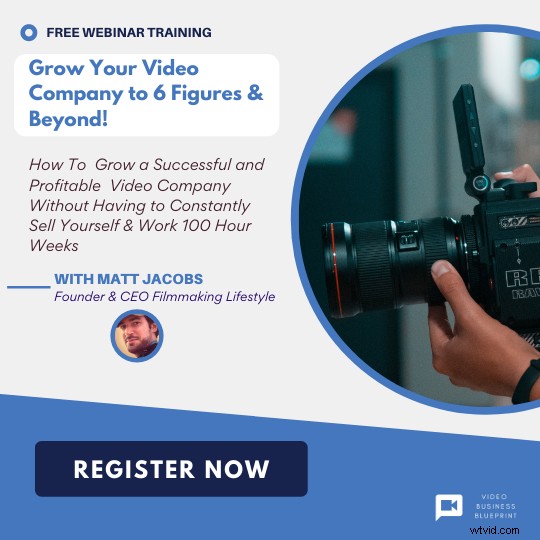
NEJLEPŠÍ TIP :Pokud byste potřebovali delší dobu nahrávání, Omni také vezme 64GB karty, které vám poskytnou více než 90 minut nahrávací doby v maximálním rozlišení.
Je důležité se předem ujistit, že všechny vaše karty mají stejnou kapacitu a jsou naformátované, protože všech šest kamer v poli je synchronizovaných, takže jakmile jedna kamera dosáhne kapacity, všechny zastavit nahrávání.
Pokud má například jedna z vašich pěti karet 16 GB a zbytek 32 GB, omezí to nahrávání pro celé zařízení. Podobně, pokud jedna karta není naformátovaná a ostatní jsou, bude to mít vliv i na natáčení.
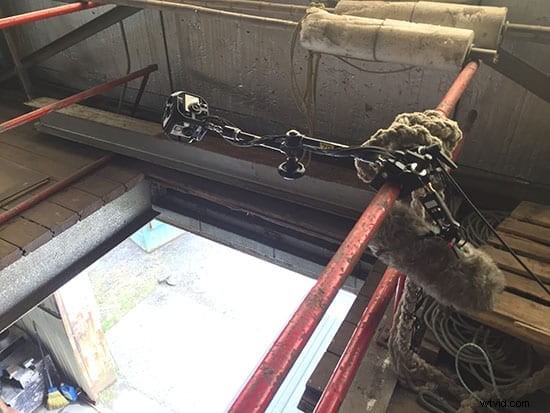
Mějte náhradní záložní GoPro
V případě nešťastné události, kdy dojde k poškození jednoho z GoPro, což pro nás pravděpodobně bylo v prostředí, jako je Aljaška, je důležité, abyste měli náhradní kameru, protože Omni nebude nadále fungovat pouze 5 kamer.
Za zmínku také stojí, že Omni je kompatibilní pouze s kamerami GoPro Hero4 Black, takže se nepokoušejte instalovat jiný model kamery do tohoto zařízení, protože by to způsobilo chybu pole, která zastaví zařízení. schopnost nahrávat.
Nakonec, náhradní kamera musí obsahovat i firmware kamery GoPro Omni, návod od GoPro, jak na to, najdete zde.
 GoPro Hero7 Black – vodotěsná akční kamera s dotykovou obrazovkou 4K Ultra HD video 12MP Fotografie 720p Stabilizace živého streamování
GoPro Hero7 Black – vodotěsná akční kamera s dotykovou obrazovkou 4K Ultra HD video 12MP Fotografie 720p Stabilizace živého streamování
- HyperSmooth:Získejte stabilizaci podobnou gimbalu – bez gimbalu. HERO7 Black koriguje pro fotoaparát...
- TimeWarp:Zachyťte super stabilizovaná časosběrná videa, když se pohybujete po scéně. Zvyšte...
- Živý přenos v rozlišení 720p:Sdílejte, když jste tam. Živý přenos v rozlišení 720p na sociálních sítích, získejte HyperSmooth...
- Odolný a vodotěsný:Sdílejte zážitky, které nemůžete zachytit pomocí telefonu. HERO7 Black je...
- SuperPhoto:Získejte brilantní fotografie automaticky. Se SuperPhoto se HERO7 Black inteligentně aplikuje...
Ujistěte se, že jste pro své natáčení vybrali vhodné vybavení pro uchopení
Během předprodukční fáze videa Alaska Seafood jsme věděli, že mnoho našich záběrů bude natočeno na rybářské lodi v rozbouřeném moři, takže jsme se potřebovali ujistit, že máme vhodné vybavení pro uchopení k zajištění kamerového zařízení během natáčení. To sestávalo z pevných základů monopodů a magických ramen a kabelových spojek.
Pokud jde o montáž Omni, můžete tak učinit pomocí průmyslového standardního šroubového závitu ¼''-20 umístěného na několika místech na Omni. Ujistěte se, že máte několik závitových adaptérů, pokud s Omni plánujete používat různé úchopové vybavení.
Je důležité poznamenat, že úchopové vybavení pro 360° filmování se poněkud liší od úchopového vybavení, které byste našli při tradičním natáčení videa. Například, protože GoPro Omni zaznamenává 360 prostor, bude v záběru jakékoli uchopovací zařízení, které připojíte ke kamerovému zařízení, že? To je částečně správné, zde je několik tipů:
U objemnějších zařízení, jako je například stativ, je 360° filmování nemožné, protože kamery směrem ke „spodní části“ soupravy uvidí pouze hlavu a nohy stativu .
Čím užší je úchopové zařízení, například monopod, tím lépe můžete zařízení schovat mezi „stehovací čáry“ fotoaparátů.
Stehová čára je místo, kde se zorné pole několika kamer setkává a překrývá, čímž vytváří mezeru, kde může sedět vaše úchopové vybavení.
U videa Alaska Seafood jsme připojili GoPro Omni k monopodu, který byl dokonale skryt mezi stehy. Když se diváci dívají dolů, jediná věc, kterou vidí, je základní deska monopodu, kterou jsme „pokryli“ v úpravě (poznámky k pokovování viz sekce postprodukce).

Buďte kreativní s tím, kam umístíte své publikum
Co chcete, aby vaše publikum vidělo a z jakého úhlu? Přestože je monopod skvělý pro statické záběry na zemi, možná budete chtít umístit své publikum někam, kde je opravdu cool.
Například ve videu Alaska Seafood je scéna, kde jsme namontovali kameru nad padací dveře, abyste viděli naše subjekty, jak nakládají rybářské sítě z prvního patra skladiště do svého náklaďáku v přízemí níže. Díky tomu je pro diváky stále zajímavý a ne každý záběr bude vypadat stejně.
Tohoto cíle jsme dosáhli připevněním GoPro Omni na magické rameno, které bylo zavěšeno nad padacími dveřmi. Stejně jako stativ byla magická paže skryta mezi stehy Omniho. Magická pažní rukojeť byla odstraněna v postprodukci.
Kromě toho jsme také připevnili 360° kameru na křídlo hydroplánu – zachytili jsme dechberoucí výhledy z neobvyklého úhlu pohledu.

Před odjezdem na focení otestujte kameru
Toto je něco, co nemůžeme dostatečně doporučit. Stejně intuitivní jako GoPro Omni rig je důležité si uvědomit, že se jedná o GoPro a ne od Arri Alexa. S ohledem na to nezapomeňte před odjezdem zkontrolovat, zda plošina funguje správně. Zeptejte se sami sebe na následující:
Fungují všechny karty správně?
Nemá některá z čoček škrábance, které by mohly ovlivnit váš snímek? Nezapomeňte – 360° kamery vidí vše.
Jsou všechny fotoaparáty synchronizovány (to lze zjistit tak, že na hlavním fotoaparátu zkontrolujete, zda se na něm nenachází zpráva ‚Pole připraveno‘.
Jsou všechny kamery zabezpečeny v zařízení? Pokud je jedna kamera uvolněná, uvidíte část 360° videa kolísající. GoPro Omni rig je obecně docela stabilní, ale zde zkontroluje, co se stane, pokud k tomuto problému dojde.
https://www.youtube.com/watch?v=9FRDkY4pHI0
Označte každou z kamer číslem
Před natáčením vám doporučujeme fyzicky očíslovat každou z kamer, aby je bylo možné snadno identifikovat při pořizování vašich záznamů. Zálohování více karet ze šesti fotoaparátů může být poněkud komplikované a čím je to jasnější, tím efektivnější bude postprodukční proces.
Přibalte pinzetu pro manipulaci s médii
Může se to zdát jako zvláštní tip, ale rozhodně bychom vám doporučili, abyste se jím řídili. Jakmile jsou všechny GoPro zajištěny v Omni, může být velmi nešikovné vkládat / vysouvat SD karty.
Přivezli jsme si s sebou pinzetu, díky které byl proces recyklace karet v poli mnohem plynulejší. Když se pokoušíte vysunout karty na rozbouřené rybářské lodi, bylo důležité, abychom tyto karty pevně drželi. Kdyby někdo prohrál svou hru.
 GoPro HERO6 Black — Vodotěsná digitální akční kamera na cesty s dotykovou obrazovkou 4K HD Video 12MP Fotografie
GoPro HERO6 Black — Vodotěsná digitální akční kamera na cesty s dotykovou obrazovkou 4K HD Video 12MP Fotografie
- HERO6 black automaticky odešle vaše záběry do vašeho telefonu, kde je aplikace promění ve vtipný příběh...
- S videem 4k60 a 1080p240 poskytuje HERO6 černá 2x vyšší výkon ve srovnání s HERO5 černá s...
- S naší dosud nejpokročilejší stabilizací videa zachycuje HERO6 black super plynulé záběry, ať už...
- Nyní s dotykovým zoomem a aktualizovaným uživatelským rozhraním umožňuje 2palcový displej snadno komponovat snímky, měnit...
- Díky 5GHZ Wi-Fi můžete kopírovat fotografie a videa do telefonu 3x rychleji než s HERO5...
Produkce
Podívejme se na některé ukazatele, které je třeba zvážit v samotné produkci.
Nejlepší nastavení pro GoPro Omni
Při natáčení s GoPro Omni je důležité, aby byly vaše kamery správně nastaveny, abyste dosáhli nejvyšší kvality videa a nejsnadnějšího postprodukčního pracovního postupu.
Na sestavě je úžasné, že jakmile nastavíte nastavení hlavní kamery, pole nastaví dalších pět kamer na přesně stejná nastavení automaticky.
Nahrávání na hlavní kameru také spustí záznam všech ostatních kamer přesně ve stejnou dobu, aby bylo zajištěno, že všechny vaše záběry budou v postprodukci dokonale synchronizovány. Více o tom můžete vidět v produktovém videu GoPro.
Při nastavování GoPro pro 360° videa je třeba vzít v úvahu několik faktorů, protože nejsou nastaveny jako obvykle u tradičního videa. Několik obecných poznámek:
Poměr stran by měl být 4:3 na rozdíl od oblíbeného poměru 16:9, který se v současnosti používá nejčastěji. To pomáhá se spojováním obrázků později v postprodukci.
Vyšší snímková frekvence než standardních 25p/24p je také lepší pro úspěšnou synchronizaci v postprodukci.
Barevný profil a vyvážení bílé by měly být nastaveny na Flat &Native, protože to pomáhá se spojováním snímků dohromady.
Ostrost má také svůj podíl na šití – vysoká ostrost se nedoporučuje, protože tak budou linie stehu výraznější, což naruší ''iluzi'' 360° videa.
Zde jsou naše doporučená nastavení pro GoPro Omni pro každý video výstup. Pro naše video Alaska Seafood 360 jsme natočili pro optimální výstup videa 8K:
Pro optimální výstup videa 8K :
- Rozlišení:2,7 kB
- Poměr stran:4:3
- Snímková frekvence:30 snímků za sekundu
- Barevný profil:plochý
- Vyvážení bílé:nativní
- Ostrost:střední nebo nízká
- Protune:Zapnuto
Pro výstup videa 5,5K :
- Rozlišení:1440p
- Poměr stran:4:3
- Snímková frekvence:30 snímků za sekundu
- Barevný profil:plochý
- Vyvážení bílé:nativní
- Ostrost:střední nebo nízká
- Protune:Zapnuto
Pro výstup videa 4K :
- Rozlišení:960p
- Poměr stran:4:3
- Snímková frekvence:30 snímků za sekundu
- Barevný profil:plochý
- Vyvážení bílé:nativní
- Ostrost:střední nebo nízká
- Protune:Zapnuto
Nastavení GoPro Omni pro výstřel
Při nastavování záběru na GoPro Omni je třeba mít na paměti několik věcí. Nejprve se ujistěte, že váš monopod má odolnou základnu, zejména při natáčení na nerovném povrchu. Zařízení Omni má na každé straně kamery, takže pokud se vaše pole převrhne, poškrábe čočku a jakmile se to stane, sen o 360° videu je u konce.
Zadruhé se ujistěte, že povrch, na kterém necháváte Omni, je pokovovatelný. I když dřík monopodu zmizí v liniích stehu, stále budete muset v postprodukci odstranit základnu monopodu. Proto vybírejte povrch moudře.
Povrchy jako tráva, beton a štěrk jsou k tomu ideální, protože je lze později snadno ‚pokovit‘ (viz část postprodukce). Povrchy se složitým designem, jako je svérázný koberec, jsou náročnější na odstranění základny monopodu.
Další věc, kterou je třeba při nastavování záběru poznamenat, je udržovat lidi a předměty obvykle dva metry od fotoaparátu. Když se přiblížíte, spojovací linie fotoaparátu se stanou výraznějšími, což má za následek deformaci, zkreslení a duchy na fotoaparátu. Viz níže.

Konečně, pokud z místa, kde stojíte, vidíte GoPro Omni, vidí vás. Jinými slovy, pokud nechcete, aby se ve vašich vlastních 360° videích objevily portréty, nastavte GoPro Omni a schovejte se na místo, kde vás nevidí.
Na místě ve videu Alaska Seafood se posádka na záběrech scenérie schovala v kabině rybářských člunů a za keři. S tím se naučíte být kreativní.
Napájení GoPro Omni
Jak si dokážete představit, šest nahrávek GoPro současně vyžaduje hodně energie, aby pokračovaly, zvláště když tyto malé kamery mají výdrž baterie pouze 45 minut. Pro udržení chodu doporučujeme zakoupit několik externích napájecích zdrojů s několika porty USB.
Externí napájecí zdroje mohou prodloužit životnost baterie GoPro na dvě hodiny! To bylo perfektní pro naše natáčení Alaska Seafood, protože jsme se nemohli každých 45 minut vracet na přistání, abychom nabili baterie GoPro.
GoPro Omni se dodává s dlouhými USB kabely, takže je lze připojit k externím napájecím zdrojům, omotat je kolem hřídele monopodu a schovat je do stehové linie.
Buďte kreativní se svými snímky
Protože 360° video produkce je poněkud nové video médium filmové tvorby, rychle se naučíte využívat svou iniciativu a být kreativní. Například na rybářské lodi jsme použili několik těžkých lodních řetězů, které jsme našli, abychom zabránili pádu monopodu GoPro Omni během rozbouřené vody.
Možná si říkáte, proč nepoužít pytel s pískem? Dobře, měli by diváci během této scény sklopit zrak, alespoň je to autentická rekvizita na rybářských člunech, spíše než něco cizího prostředí, jako je například pytel s pískem?
 Černá vodotěsná digitální akční kamera GoPro HERO5 s 4K HD videem a 12MP fotografie (obnoveno)
Černá vodotěsná digitální akční kamera GoPro HERO5 s 4K HD videem a 12MP fotografie (obnoveno)
- Úžasné 4K video a 12MP fotografie v režimech Single, Burst a Time Lapse. Nabíječka není součástí balení
- Odolný design, HERO5 Black je vodotěsný do 33 stop (10 m) bez krytu
- Další funkce GoPro HERO5 Black + výhody níže na stránce položky. Intervaly časosběrných fotografií:...
- Prohlížejte si náhled a přehrávejte své záběry, změňte nastavení a ořízněte své záběry, to vše na vašem GoPro.
Postprodukční
Fáze postprodukce 360° video produkce může být pro některé filmaře trochu odrazující, protože je poměrně náročná na práci a vyžaduje výkonný počítač k sešití a úpravě záběrů – zvláště pokud jste export 8K videa!
Jak již bylo řečeno, GoPro Omni je jednou z kamer na trhu, která maximálně zjednodušuje postprodukční proces. Hodně záleží na tom, jak bylo video natočeno.
Například:
Natočil kameraman s optimálním nastavením?
Udržovali předměty/předměty dva metry od fotoaparátu?
Skryli pečlivě své úchopové vybavení do stehových čar?
Pokud je pečlivě nezvážíte, může být úprava videa poměrně stresující. Zde je podrobný průvodce úpravou vašich záznamů Omni:
První krok:Sešití záznamu
Jakmile budou vaše spěchy zálohovány, můžete je začít importovat do vlastního synchronizačního/sešívacího softwaru GoPro, GoPro Omni Importer.
Klikněte na „vyhledat záznam“ a sledujte, jak Omni Importer automaticky zpracovává záběry z každé kamery s předem sestaveným náhledem. Je to velmi rychlé a intuitivní, což vám ušetří spoustu času při psaní příspěvků.
NEJLEPŠÍ TIP :Je důležité si uvědomit, že tento steh nebude pokaždé úplně dokonalý, vše závisí na tom, jak dobře bylo video natočeno a jaké bylo prostředí v té době, například pokud je váš záznam docela tmavý, může to mít problémy toto sešití.
Odtud vám GoPro Omni Importer dává možnost vyladit předem sešívaný náhled řízením faktorů, jako je stabilizace, harmonizace barev a typ prolnutí stehových čar.
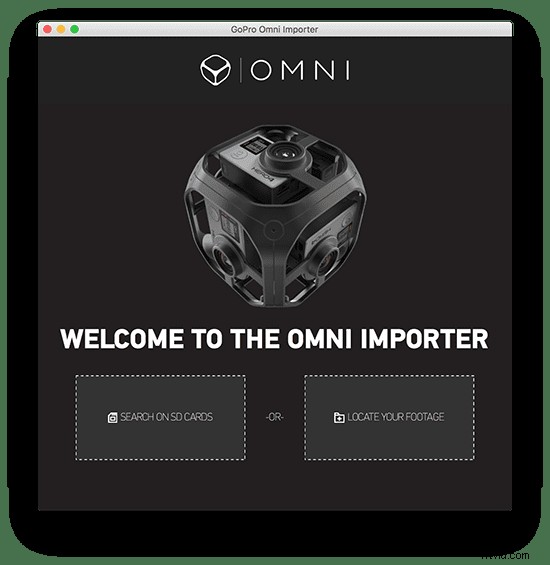
Krok 2:Úprava záznamu do sekvence
Jakmile budete se stehem GoPro Omni Importer spokojeni, můžete si vybrat, zda chcete klip vykreslit v rozlišení 2K, 4K nebo plných 8K (Cineform 422) v závislosti na nastavení, které jste použili k natáčení 360° videí. .
Poznámka:Videoklipy Alaska Seafood jsme exportovali ve 4K, protože to měl být konečný výstup videa.
Po exportu z Omni Importeru lze tyto rendery importovat do Premiere, kde můžete začít stříhat sekvenci klipů. Doporučujeme přidat prolínání mezi každou scénou, protože tvrdé střihy mohou být pro vaše publikum docela dezorientující.
Crossfades signalizují změnu scény nebo časového období, což je pro diváky sledující 360° video mnohem méně matoucí.
Krok 3:Pokovování videa
Jakmile je vaše 360° video odhlášeno, poslední fází postprodukčního procesu by mělo být pokovování. Toto je proces, kdy v záběru odstraníte veškeré úchopové vybavení, které nebylo skryto v linii stehu.
V případě našeho videa Alaska Seafood jsme museli v každém záběru vysunout základnu monopodu, stejně jako magickou rukojeť a výložník mikrofonu. To může být časově náročné, pokud máte hodně záběrů, ale je to naprosto nezbytné, pokud nechcete zničit iluzi VR.
NEJLEPŠÍ TIP :Mnoho filmařů 360 v postprodukci plácá logem své společnosti přes rukojeť. Jedná se o trochu línější způsob, jak skrýt nechtěné úchopové vybavení v záběru, ale je také v pořádku, pokud vám chybí čas.
Rozhodli jsme se však zařízení řádně pokovit a použili jsme k tomu After Effects. Tipy, jak používat After Effects pro úpravy 360° videa, najdete zde. Pokud používáte GoPro Omni k pořizování 360° fotografií, můžete také použít Photoshop k pokovování obrázků.
Nakonec si vždy udělejte plátování jako svůj poslední úkol na 360° videu, i když je to časově náročné a chcete plátovat pouze záběry, které 100% provedou finální úpravu.
Zde je hotový produkt:
Práce s GoPro Omni
Natáčení s GoPro Omni může být zpočátku docela skličující, ale jak ukazuje tato recenze, je to intuitivní kamerové zařízení, které celý proces usnadňuje od přesné synchronizace s více kamerami na místě až po přesné vícenásobné sešívání fotoaparátu v postprodukci.
Dokud se vezmou v úvahu výše uvedené faktory z hlediska přípravy soupravy, organizace a disciplíny s 360 pravidly, mělo by být vaše focení s GoPro Omni úspěšné.
Ve videoprůmyslu jsou akční kamery GoPro základem natáčení 360° videa. GoPro Omni, ohlášené na začátku roku 2016, je kamerový systém pro šest GoPro, který se používá pro zachycení 360stupňové virtuální reality. Je to nejlepší kamerové zařízení s tolika všestranností a možnostmi za dostupnou cenu.
Pojďme se podívat na funkce a fungování kamerového zařízení GoPro Omni, abychom vám úplně porozuměli.
GoPro Omni – další informace
Nejprve si prostudujeme funkce GoPro Omni. Jedná se o kameru, která je speciálně navržena tak, aby pojala šest černých kamer GoPro Hero 4 HD. Pomáhá zachytit plynulé 360stupňové video pro záběry na obrazovce nebo pro virtuální realitu.
Omni obsahuje základní desku, která zajišťuje dokonalou synchronizaci pixelů mezi šesti kamerami. Je velmi užitečné snížit nebo odstranit špatné prošívání nebo duchy v postprodukčním procesu.
U šesti kamer GoPro Omni stačí ke spuštění procesu záznamu spustit pouze jednu (hlavní kameru). Dalším způsobem je vzdálené spouštění wifi, jako u jiných Hero 4.
Omni není jen šestikamerová sestava, která je navržena pro GoPro kameru, ale je to mnohem víc než to. Je to end-to-end šifrovaný ekosystém pro tvorbu obsahu. Zrychluje dobu od zachycení po zveřejnění, což pomáhá editorovi nebo tvůrci obsahu zaznamenat vysoce kvalitní obsah od zachycení po zveřejnění.
Funkce
Funkce GoPro Omni jsou zcela mimořádné, díky nimž se GoPro Omni liší od ostatních 360° kamer. Zde je seznam charakteristických vlastností GoPro Omni;
- Odvod tepla.
- Hardware je pro začátek docela výkonný.
- Ochrana proti chybám.
- Všestranné možnosti napájení (například sada pro externí baterii).
- Odolná.
- Působivá správa metadat/SD karty.
- Synchronizace na úrovni pixelů pro čisté spojování.
- Software Color.
- Podporuje šest karet microSD s kapacitou 32 GB.
- 7portový rozbočovač USB.
- Baterie Hypercore.
Rychlý přehled
Jak GoPro Omni vstupuje na trh, vlastní svou pozici mezi ostatními kamerovými soupravami. Má úspěšný pozitivní dopad na trh filmařských videorituálů. Natáčení s GoPro Omni vyžaduje dodržení některých bodů, abyste dosáhli bezchybného videozáznamu.
Pokud je objekt umístěn na vzdálenost 1,5 m nebo 2 m, lze paralaxu zachovat. Je to dar z nebes pro lidi, kteří již používají 6 kamerový systém. Je to technologie nové úrovně, technická, ale srozumitelná s více výhodami.
Je to zjednodušený systém používaný pro videorituální použití. Plusem je vestavěný Omni importér software pro šití. Tento software usnadnil a zjednodušil úpravy a sešívání. Spojování je konzistentní, protože videozáznam je mapován symetricky k poli.

Předprodukční kontrolní seznam
Nezbytná sada by měla být zkontrolována před zahájením produkčního natáčení. Existuje mnoho jiných věcí než fotoaparát a pár objektivů, které vyžadují jeho zabalení pro fotografování.
Testování The Omni
Testování Omni rigu by mělo být prvním krokem v předprodukčním kontrolním seznamu. Stabilita a funkce by měly být řádně zkontrolovány testováním.
- Proveďte zkušební snímek s vloženými kartami microSD.
- Zkontrolujte, zda karty fungují správně a nahrávají média v požadovaném rozlišení.
- Zkontrolujte čas na každé paměťové kartě.
- Nasaďte objektivy a vytvořte krátké video.
- Zkontrolujte, zda na čočkách nejsou nějaké škrábance, které negativně ovlivňují tvorbu filmu.
- Měli by být zkontrolovány všechny čočky fotoaparátu.
- Zkontrolujte, zda jsou kamery správně synchronizovány.
- Hlavní kamera by měla být bezchybná a zapnutá.
- Synchronizace je nezbytná pro 360° snímání.
- Zkontrolujte zabezpečení kamer na plošině. Pokud jsou kamery správně osazeny v Omni rigu, bude střelba přesná a bezchybná.
- Zařízení gripu funguje správně nebo ne.
Tento kontrolní seznam Omni plošiny by měl být otestován před odjezdem. Pojďme si tyto body podrobně prostudovat.
Volný mediální prostor
V době uvedení na trh bude maximální výstupní zachycení Omni 8K při 25/30fps nebo maximálně 50/60fps. Snímání v rozlišení 4K je také možností pro praktické účely.
Aktualizace firmwaru zavede snímání ve 4K při 100 snímcích za sekundu. S každým fotoaparátem lze zaznamenat 4K. Fotografování v režimu 4K vyžaduje většinu času více prostorových karet. Takže by měl být k dispozici dostatek karet pro maximální tvorbu obsahu.
32GB microSD karta dokáže natáčet více než 40 minut ve vysokém rozlišení. Takže dlouhodobé natáčení vyžaduje náhradní paměťové karty pro nepřerušované a pokračování natáčení. Pro paměťové karty s různou kapacitou snímání je k dispozici několik značek.
Slovo doporučení
Při odchodu do výroby si místo 32GB microSD karty ponechte 64GB náhradní microSD kartu. Dokáže natáčet až 90 minut bez přerušení. 64 GB je považováno za nejlepší microSD kartu pro natáčení s kamerou GoPro Omni.
Hlavním problémem při výběru microSD karty je rychlost karty. V úvahu se bere nejen rychlost, ale i rychlost čtení karty. Všechny kamery jsou synchronizované, takže do všech by měla být vložena stejná SD karta.

Záložní kamera (v případě nouze)
Při přípravě na natáčení si s sebou nezapomeňte vzít náhradní GoPro kameru. Pokud se během natáčení objeví nějaké poškození kamery, může ji snadno nahradit záložní kamera. Pokud se poškození objeví pouze u jedné kamery Omni, pak selže i dalších 5 kamer.
Pro pokračování natáčení bude vyžadována instalace kamer se stejným modelem. (Pokud jsou kamery GoPro Hero 4 již vloženy a synchronizovány se zařízením, pak se žádná kamera jiného modelu nevejde. Záložní kamera by tedy měla mít pro instalaci firmware GoPro Omni.
Zabalení toho nejlepšího vybavení pro uchopení
Natáčení filmu vyžaduje natáčení na různých místech s různými úhly. Může to vyžadovat střelbu na budovu, ve vzduchu, na vrtulníku nebo na lodi (uprostřed moře). Správné úchopové vybavení by tedy mělo být součástí kontrolního seznamu pro pevné držení fotoaparátu Omni a lepší fotografování.
Obvykle se používá klíčové uchopovací zařízení, protože ovládá návazec několika způsoby. Správně řídí světla a vybavení. Klíčová rukojeť dohlíží nebo řídí veškeré používané uchopovací zařízení. Usnadňuje lidem úsilí tím, že zvládá většinu úkolů.
Držák kamery by měl být držen pevně, aby podpíral kamery. Gripové vybavení dodává filmu život a dělá ho realističtějším. Zařízení vyžaduje připojení k rukojeti pro správné zvukové a vizuální natáčení.
Omni má téměř 20 šroubových závitů o velikosti ¼ palce pro montáž na rukojeť. Pokud s Omni plánujete používat více úchopových zařízení, mělo by být k dispozici několik šroubových závitů.
Překážka:
Omni je 360 rig pro střelbu do všech stran najednou, takže úchopové vybavení může být překážkou při hladké střelbě. Pro držení GoPro Omni s 360° střelbou bude vyžadováno speciální vybavení pro uchopení.
Řešení:
Při střelbě může pomoci vybavení s úzkým úchopem. Toto vybavení s úzkým úchopem může být skryto mezi řadami fotoaparátů. Stehové linie jsou nejlepším místem pro uchopení GoPro Omni s vybavením.
Čára, kde se FOV (zorné pole) překrývá a potkává, je známá jako stehová čára, kde lze rukojeť snadno upevnit.
Základní deska monopodů se nejlépe hodí na stehové linky pro uchopení. Úchopové vybavení obvykle obsahuje kabelové stahovací pásky, magická ramena a pevné základny pro monopody.
Připojení napájení pro GoPro Omni
GoPro Omni má 6 kamer pracujících vedle sebe a vyžaduje více ve srovnání s tradičními kamerami pro natáčení videa.
Omni vyžaduje vstup 5V. Pro napájení z 12V na 5V lze použít snižovací měnič. Omni má zástrčku s polaritou 2,5 mm až 5,5 mm pro připojení napájení.
Vestavěná baterie kamer GoPro Omni může pracovat maximálně 45 minut. Některé externí zdroje energie se proto doporučuje uchovávat pro dlouhodobé fotografování.
Mezi externí zdroje energie patří powerbanky s vysokou schopností nabíjení. Don’t forget to keep USB ports for attachment.
These external power sources will increase the time of camera activity without any interruption in the shooting.
Long length USB cables are recommended for continuous power supply during the shoot. The battery of Omni itself does not fall readily. It can easily go throughout the day without charging.
Camera Labelling
The GoPro cameras mounted in Omni and the spare cameras should be physically numbered for easy compilation of video. The arrangement of cameras will help in collecting the content line wise.
It also makes the editing process easy. The cards will be more streamlined and there will be no mess while compiling the videos.
Side Things
There should be some side things for further assistance. Like tweezers are most helpful in picking media cards out of the camera. It saves time and makes the procedure much smoother.
Tweezers can easily pick out and insert media cards because of their fine edges. The hold of tweezers is firm and strong. It’s better to have a tweezer than use your hands for insertion and ejection of SD media cards. This little thing makes things easier.

During Production
The main step following pre-production is “production” or film making. The pointers which should be followed or checked in the production phase are under this heading. The initial step in production is to set up the GoPro Omni.
GoPro Omni Setup
After taking out all the accessories and cameras from the box, set up the GoPro Omni by following the instructions. A good monopod is required with a proper baseline stand or a light stand can be used. The small base is preferred for easy replacement in the final video.
The cameras should be properly set in Omni for the highest quality video and static camera recording. The correct placement of the master camera and other synchronized cameras is the key to perfect video shooting.
Once the master camera is set, the other synchronized cameras will be automatically settled with the same settings. The placement of cameras for the shooting is another point to be considered. Make sure your camera is well placed and cannot see you.
If you think of long term shooting without any more physical effort, it can be possible. But to achieve a professional comprehensive and proper video, make sure your camera is placed in the right position. Monitors should be attached to an HDMI port to check the shot you just recorded. Try to place your camera at least two meters away from the object.
Audio Recording
The other main concern during production is audio recording. GoPro Omni records the audio in all of its cameras but not in a way required. In GoPro Omni, a built-in mono microphone is present to record sound. The sound is recorded using AAC 128 kbps compression at a 48kHz sample rate.
The sound recording is highly affected by the protective case surrounding it. This protective case reduces the surrounding noise.
Tips To Improve Sound Recording
Two main ways can help to improve the quality of the sound recording.
- An external microphone can be used with the device.
- An independent recording system can be attached.
Best Shooting Tips
Shooting with GoPro 360 is not similar to shooting with a traditional camera. Some shooting tips should be considered for perfect video shooting with a GoPro Omni camera.
The white balance and color effects should be the same for all cameras and set to a point. This will reduce the editing effort while stitching short clips together.
Other than this, sharpness should be defined at the same point in all the clips. Too much sharpness should be avoided to make stitching easier and unnoticeable.
The ratio of the images gives a major impact on quality. So 4:3 by 16:9 is the recommended ratio for high-quality shooting. Frame rates are another main point during production. Higher frame rates than 24p or 25p give better quality imaging in post-production.
Multiple camera settings can be set to acquire the desired resolution and picture quality. GoPro Omni cameras can give three different video outputs i.e. with 8K, 4K, and 5.5K video output. The recommended camera settings according to the video output are as follows:
| VIDEO OUTPUT | 8K | 5.5K | 4K |
| Resolution | 2.7K | 1440p | 960p |
| Aspect Ratio | 4:3 | 4:3 | 4:3 |
| Frame Rate | 30fps | 30fps | 30fps |
| Color Profile | Flat | Flat | Flat |
| Sharpness | Medium or Low | Medium or Low | Medium or Low |
| White Balance | Native | Native | Native |
| Protune | On | On | On |
Be Creative With The Audience
During shooting, you have to be creative about your audience. The goal should be set “what you want to shoot?”. The set goal will help a lot to set the camera rig accordingly.
If you want to shoot people fishing on a lake, then a monopod baseline is recommended. But if a top view is required, then a magic arm with a monopod baseline is recommended. The GoPro Omni is suspended from the top with a magic arm for 360 view and continuous shooting.
Accessories
Wi-Fi remotes are available to work with GoPro Omni. It makes operating easier during film making. Only the master camera has to be connected with the Wi-Fi remote, and all the synchronized cameras will automatically function.
There is a runtime screen on both devices which shows the time of recording. A red LED light shows the recording is on. The remote shows the time a few seconds ahead than showing on camera. If multiple cameras are connected, it may lose the ability to calculate run time accurately. This will lead to improper shooting and recording status.

Post Production Phase
After production or film shooting with GoPro Omni, now is the time for compiling the data and this is known as post-production. The post-production phase requires detailing and effort for high-quality professional stitching.
There are different stages in the compilation of data and each stage requires complete attention. The labeled microSD cards make the post-production process easier. A powerful computer is required for editing the content.
Editing video of 360 recorded clips is not a hard task. 8K video requires more effort to export on the computer. There are some of the tips which can make the post-productive phase easier. These tips include;
Make sure the camera is set to the optimal settings according to the quality of the video. If the settings are not optimal, then there will be great effort required during editing.
During production, try to place the object at least 2 meters away from the camera. This specified difference between camera and object will make a smooth video without any additional effort in the compilation of content.
The grip equipment should be hidden properly to avoid any hindrance during shooting. The cables of grip equipment should be tied with the stitching lines for holding Omni intact and firmly.
The editing of the video will be stressful if all of the above-mentioned points are not considered or checked during production or film making. The editing is guided step by step under the following heading.
Post Production Step # 1
The very 1st step in editing the content is “stitching the footage”. Software is required for stitching different short clips and footage. GoPro Omni importer helps to start importing videos from all the synchronized cameras.
Look for “import footage or clips” and click the button. This GoPro Omni will automatically shoe the raw data before stitching and makes the copy process easier. It saves a lot of time and effort.
After copying the data, start stitching the videos by linking them with each other. Each video is linked to the next video in a proper sequence. This step makes editing easier.
The stitching process required a laboring effort to compile all the content and it is not possible to stitch all the video footage perfectly at first. If the data appeared on the screen is in a sequel and the editor knows the sequence then it can be stitched perfectly.
The cover images of video clips help to identify what is inside the video. GoPro Omni importer gives many other advantages during stitching like color harmonization, stabilization, and the type of blending stitch line.
Post Production Step # 2
The second step of post-production is “editing the footage in a sequence”. Once the process of stitching is completed, then editing requires no more extra effort. If the resolution and other optimal settings were set during shooting, then editing is straightforward.
The stitched footage can be of 4K, 5.5K, and 8K. During editing the footage in a sequence, add some transitional effects at every stitch. It will give the video a natural and flawless look.
The crossfades and other transitional effects are added to make the stitched invisible or hard to notice by the audience. Crossfades are most suitable in a 360 video to show the time passed or switching between the cameras.
Color correction and sound design are also edited in this step. The software used for sound design in Cubase pro 9.5.
Post Production Step # 3
“Plating the video” is the 3rd or final step of the post-production phase. In this step, the grip equipment is edited if shown in the video. This step requires keenness to study and if there is any grip equipment visible in the shot, this part is edited accordingly.
It happens when the grip equipment is not streamlined or hidden with the stitch line of Omni. Magic arm and boom microphones with a strong monopod base plate are the best equipment for gripping. These do not cause any problem in shooting the 360 videos by GoPro Omni.
The installation of such grip equipment takes time but ultimately the footage will be error-free and does not ruin the video recording illusion.
BANG!
Some of the professional companies use their brand logos on grip equipment to get rid of this final post-production editing step. This is under consideration if there is not enough time for shooting and compiling the video footage.
Usually, filmmakers make this move for the branding of their company but it requires little effort. Some after-effects are also edited in the video footage to photoshop the grip plates. This tip is followed in most of the video editing processes.
Plating the video is the final step, after this, the video is 100 percent edited and ready to have a look.
The Price Factor
Omni is available in two different packages. Each package contains different things in it with the price differentiation.
The full kit includes six Hero 4 batteries, a license of Autopano video, six Hero 4 black cameras, six 32 GB microSD cards, seven port USB hubs, a hard carrying case, and an external battery pack. All this is available at the price of $5000.
Omni rig is available separately at the price of $1,500. A carrying case is available with the rig. A point to be remembered is Omni is not waterproof. So care is required while filming.
GoPro Omni – Conclusion
The shooting with GoPro Omni initially was found disappointing because of its complex functionality, but this elaborative review has added a spoon of sugar to its benefits. GoPro Omni is not that much difficult to operate but requires some essential accessories for a flawless and streamlined video recording.
There are some issues regarding voice recording but a solution is also proposed in this review. GoPro Omni is found one of the best cameras for 360 shooting in high resolution and finest picture quality. There aren’t any further discoveries with better camera production in 360.
Following the above-mentioned tips and tricks, someone can easily operate and shoot 360 video footage with GoPro Omni.
